写真を転送するためにiPhoneをMacに物理的に接続する必要はありませんが、接続する方が望ましい場合があります。
インターネット接続が不十分または存在しない地域にいる場合、または転送する画像がたくさんある場合は、iPhoneを昔ながらの方法で接続するのが良い方法かもしれません。
iPhoneからMacに写真を転送する方法は次のとおりです。
使用したもの
ショートバージョン
- iPhoneをMacに接続します
- 写真を開く
- iPhoneをクリックします
- 写真を選択してインポート
-
ステップ
1iPhoneをMacに接続します
Lightning-to-USBケーブルを使用してiPhoneをMacに接続します。 iPhoneに付属しているもので十分ですが、一方の端にApple独自のLightningコネクタが付いたUSBケーブルならどれでも機能します。

-
ステップ
2写真アプリを開きます
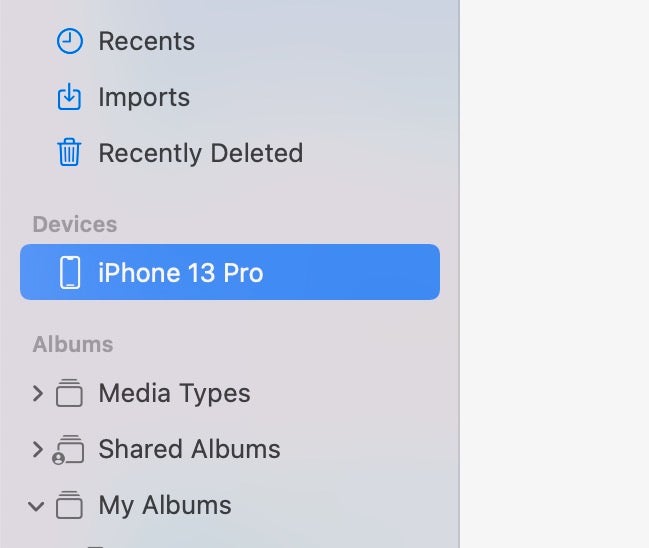
Macで写真アプリを開きます。 左側のメニューの[デバイス]の下にiPhoneが表示されます。 クリックして。
-
ステップ
3Macを信頼する
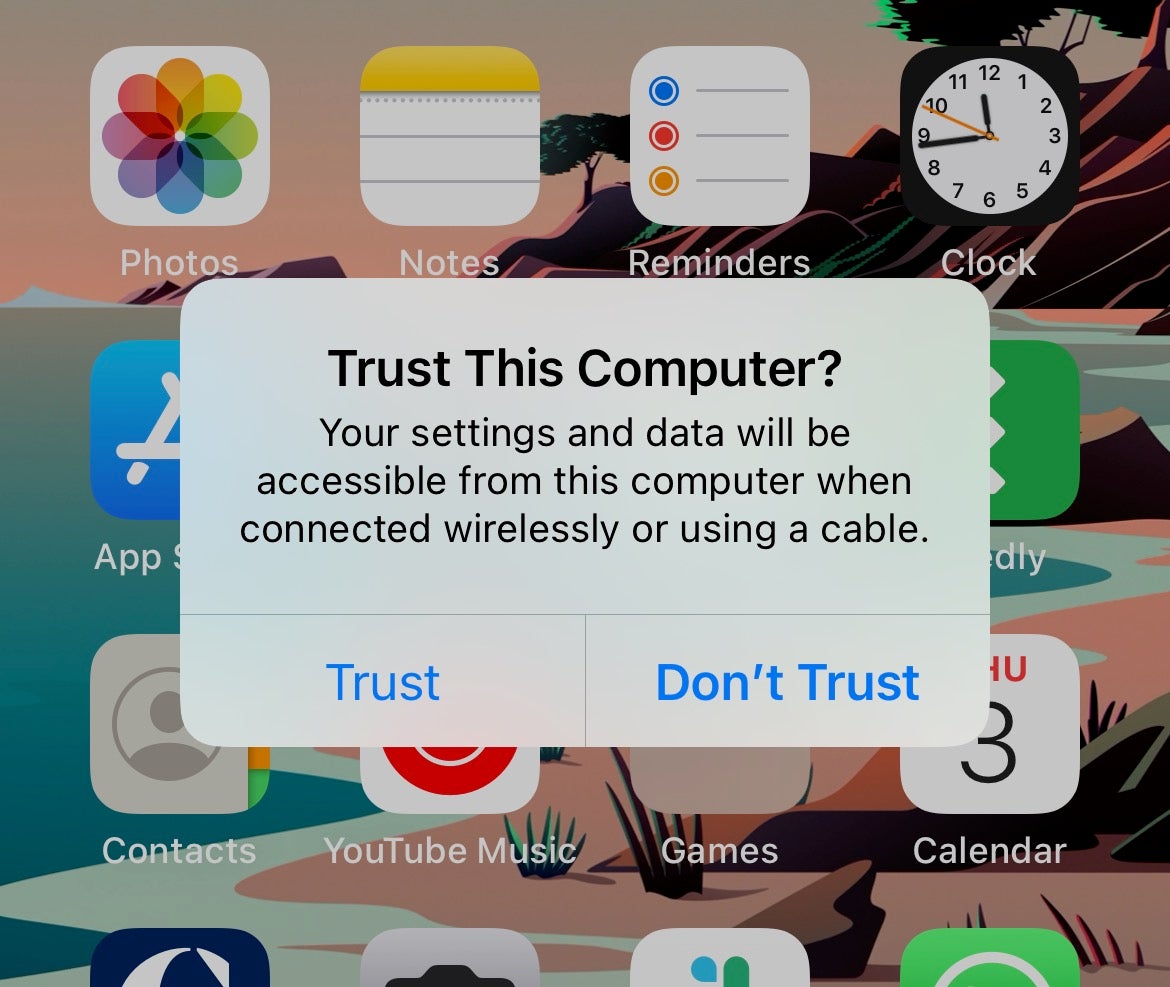
写真はiPhoneのロックを解除するように要求し、iPhone(ロックが解除されている場合)はコンピュータを信頼するかどうかを尋ねます。 それを信頼し、認証するパスコードを入力することに同意します。
-
ステップ
4写真をインポートする
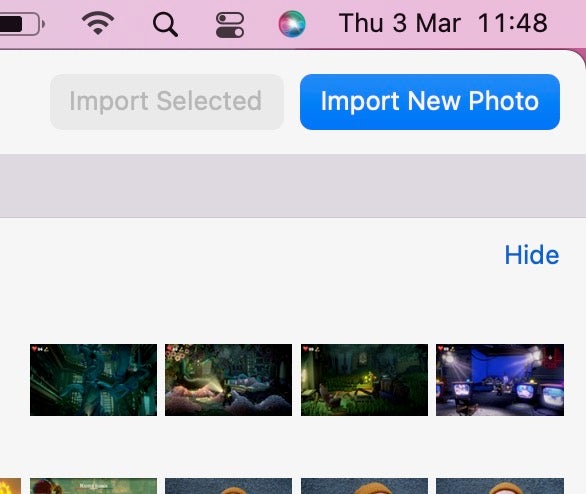
写真には、インポート可能なすべてのアプリが表示されます。 インポートする写真を選択してから[選択した写真をインポート]ボタンをクリックするか、右上隅にある[新しい写真をインポート]ボタンを押して、まだ写真に含まれていない新しい画像のみをインポートします。
-
ステップ
5iPhoneを切断します
写真をインポートしたら、iPhoneのプラグを抜きます
よくある質問
MacではなくWindowsPCを所有している場合は、プロセスが少し異なりますが、 同様に簡単
Macで遭遇する可能性のあるUSBポートには、小さい方のUSB-Aと大きい方のUSB-Cの2種類があります。 ケーブルが合わない場合は、適切なUSBドングルに投資する必要があります。
The post iPhoneからMacに写真を転送する方法 appeared first on Gamingsym Japan.
